
Verwalten einer Gruppenkonversation in der App „Nachrichten“ auf dem Mac
Nach dem Senden einer Nachricht an eine Gruppe kannst du Personen zur Konversationen hinzufügen oder Personen daraus entfernen, die Gruppe umbenennen oder die Gruppe verlassen.
Name und Foto für die Gruppe hinzufügen
Du kannst einer Gruppe von Personen eine Nachricht senden und dann deiner Gruppenkonversation einen Namen zuordnen, sodass sie leichter zu verfolgen und zu finden ist.
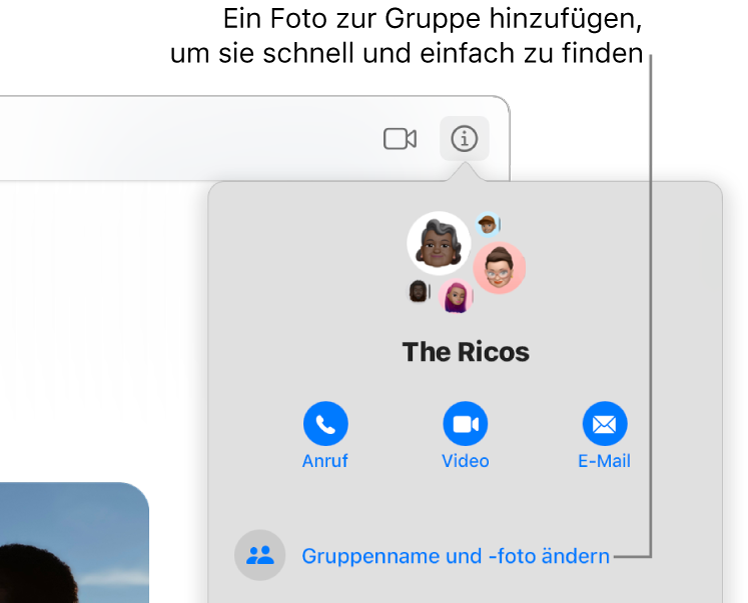
Wähle eine
 in der App „Nachrichten“ Konversationen in der App „Nachrichten“ auf dem Mac aus.
in der App „Nachrichten“ Konversationen in der App „Nachrichten“ auf dem Mac aus.Klicke auf die Taste „Info“
 , klicke auf „Gruppenname und -foto ändern“ und folge dann den angezeigten Anleitungen.
, klicke auf „Gruppenname und -foto ändern“ und folge dann den angezeigten Anleitungen.Gruppenname: Gib den Gruppennamen ein, der angezeigt werden soll.
Foto: Du kannst zwischen einer Vielzahl von Bildern auswählen, zum Beispiel ein Standardfoto, ein buntes Monogramm oder ein personalisiertes Memoji.
Klicke auf „Fertig“.
Person zu einer Gruppenkonversation hinzufügen
Du kannst Personen zu einer Gruppenkonversation hinzufügen, auch nachdem die Konversation gestartet wurde.
Hinweis: Du kannst Personen nur zu einer Gruppenkonversation hinzufügen; du kannst keine weitere Person zu einer Konversation mit einer Einzelperson hinzufügen.
Wähle eine
 in der App „Nachrichten“ Konversationen in der App „Nachrichten“ auf dem Mac aus.
in der App „Nachrichten“ Konversationen in der App „Nachrichten“ auf dem Mac aus.Klicke auf die Taste „Info“
 und dann auf „Mitglied hinzufügen“.
und dann auf „Mitglied hinzufügen“.Gib die Kontaktinformationen für die Person ein, die du hinzufügen möchtest.
Wenn du eine neue Person zu einer Gruppenkonversation hinzufügst, in der gemeinsam an einem Projekt gearbeitet wird, musst du ihr Zugriff auf das Projekt gewähren. Klicke dazu oben in der Konversation auf „Prüfen“.
Person aus einer Gruppenkonversation entfernen
Du kannst eine Person nur aus einer Gruppenkonversation entfernen, wenn es außer dir noch mindestens drei weitere Teilnehmerinnen oder Teilnehmer gibt.
Wähle eine
 in der App „Nachrichten“ Konversationen in der App „Nachrichten“ auf dem Mac aus.
in der App „Nachrichten“ Konversationen in der App „Nachrichten“ auf dem Mac aus.Klicke auf die Taste „Info“
 und führe einen der folgenden Schritte aus:
und führe einen der folgenden Schritte aus:Klicke bei gedrückter Taste „ctrl“ auf den Namen der zu entfernenden Person und wähle „Aus Konversation entfernen“ aus.
Wenn du ein Trackpad oder eine Magic Mouse verwendest, kannst du auch auf dem Namen mit zwei Fingern nach links streichen und auf „Entfernen“ klicken.
Wenn du eine Person aus einer Gruppenkonversation entfernst, in der ihr zusammen an einem Projekt arbeitet, solltest du den Zugriff der Teilnehmer:innen in der App (etwa Notizen oder Seiten) überprüfen, um die Anzeige- oder Bearbeitungsrechte zu entfernen.
Gruppenkonversation verlassen
Du kannst eine Gruppenkonversation nur dann verlassen, wenn diese mindestens drei weitere Teilnehmer hat.
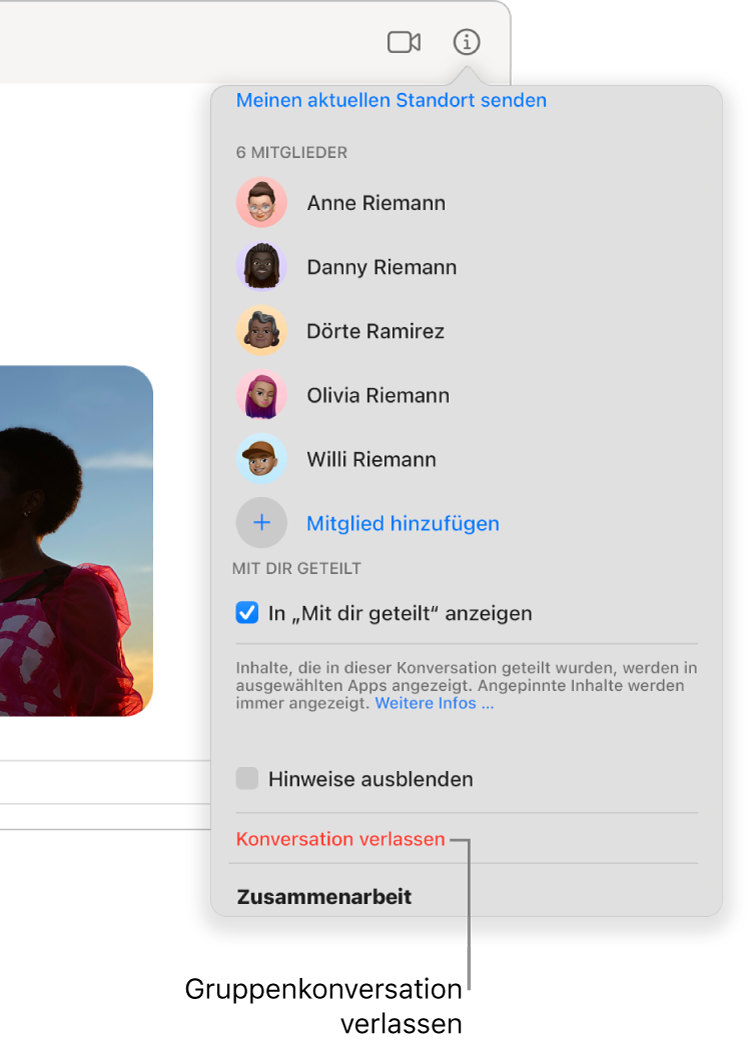
Wähle eine
 in der App „Nachrichten“ Konversationen in der App „Nachrichten“ auf dem Mac aus.
in der App „Nachrichten“ Konversationen in der App „Nachrichten“ auf dem Mac aus.Klicke auf die Taste „Info“
 , scrolle nach unten unter die Liste der Mitglieder und klicke dann auf „Konversation verlassen“.
, scrolle nach unten unter die Liste der Mitglieder und klicke dann auf „Konversation verlassen“.
Markiere das Feld „Hinweise ausblenden“, wenn du weiter an der Gruppenkonversation teilnehmen, aber keine Mitteilungen zu Nachrichten mehr erhalten möchtest. Weitere Informationen findest du unter Verwalten von Mitteilungen der App „Nachrichten“.